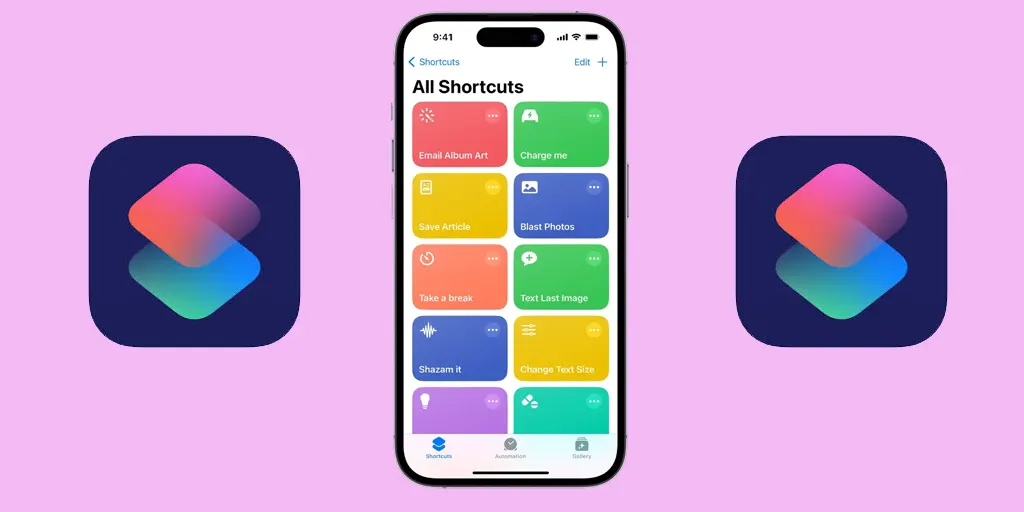Accesos directos es una aplicación en el iPhone que te permite automatizar tareas cotidianas combinando múltiples acciones en una sola. En pocas palabras, es un programa que tiene acceso a las aplicaciones estándar de iOS y utiliza algoritmos para realizar tareas. Puedes crear accesos directos de tareas en los que se prescriben acciones y las tareas en sí pueden ser lanzadas a través de accesos directos o Siri. La verdad es que para la mayoría de los usuarios, crear accesos directos en el iPhone es bastante complicado y, como regla general, la mayoría de la gente simplemente no los utiliza.
¿Cómo funcionan los accesos directos en iPhone?
Para crear un comando de acceso directo, necesitas seguir dos pasos:
Crear un acceso directo: En la aplicación Accesos directos, crea un nuevo acceso directo añadiendo las acciones necesarias. Por ejemplo, «encender luces», «iniciar música», «enviar un mensaje». Estos accesos directos son estándar, ya que deben funcionar con las subrutinas de iOS y están disponibles para seleccionar al personalizar.
Personalizar acciones: Por ejemplo, para iniciar música, el programa necesita saber qué lista de reproducción comenzar. Para cada acción puedes personalizar los ajustes, por ejemplo, seleccionar una lista de reproducción específica o especificar un contacto para un mensaje. Las opciones están disponibles según el tipo de acceso directo. Después de seleccionar las opciones y guardar, el acceso directo está listo para ejecutarse. Puedes colocarlo en la pantalla de inicio y activarlo con un toque o mediante Siri. Los accesos directos se almacenan en tu dispositivo y solo funcionan en ese dispositivo.
Ejemplo de creación de un acceso directo
Por ejemplo, vamos a crear un acceso directo para una página web. Crear tal acceso directo implica configurar un comando para abrir el navegador y realizar la acción de cargar una página específica.
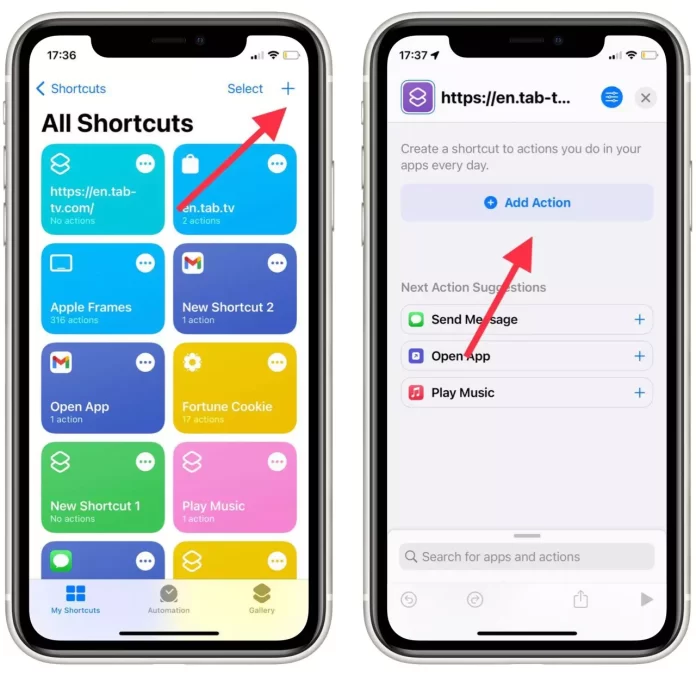
El primer paso para añadir un acceso directo a la pantalla de inicio de tu iPhone o iPad es iniciar la aplicación Accesos directos.
Luego selecciona el icono «+» en la esquina superior derecha.
A continuación, dale un nombre a este acceso directo y haz clic en Añadir acción.
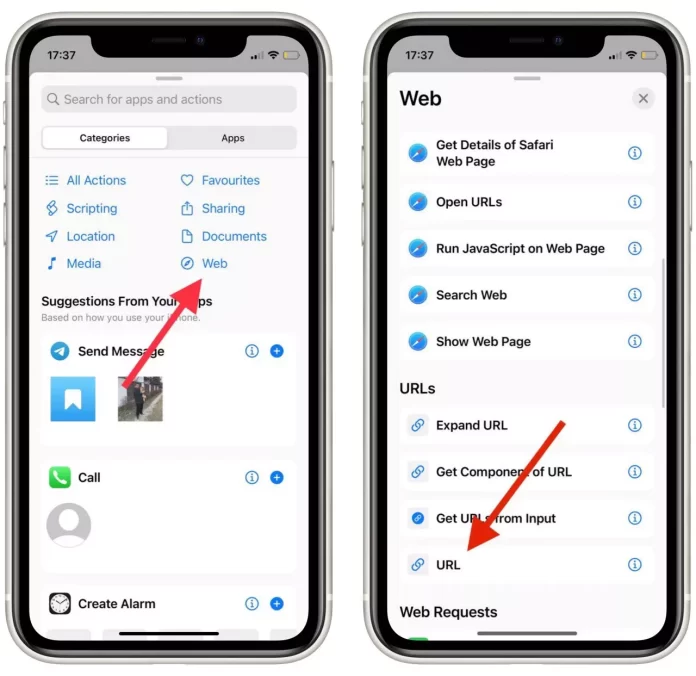
En la sección de categorías selecciona Web.
Ahora desplázate un poco hacia abajo y selecciona la opción URL.
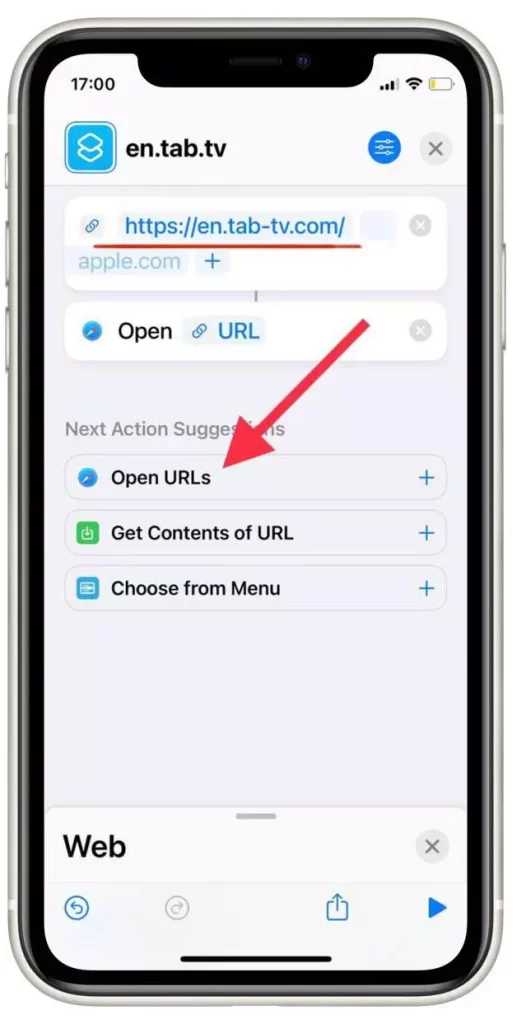
Pega el enlace del sitio que quieres ver en la página de inicio.
También es importante asegurarte de que has especificado la siguiente sugerencia de acción y seleccionar Abrir URLs.
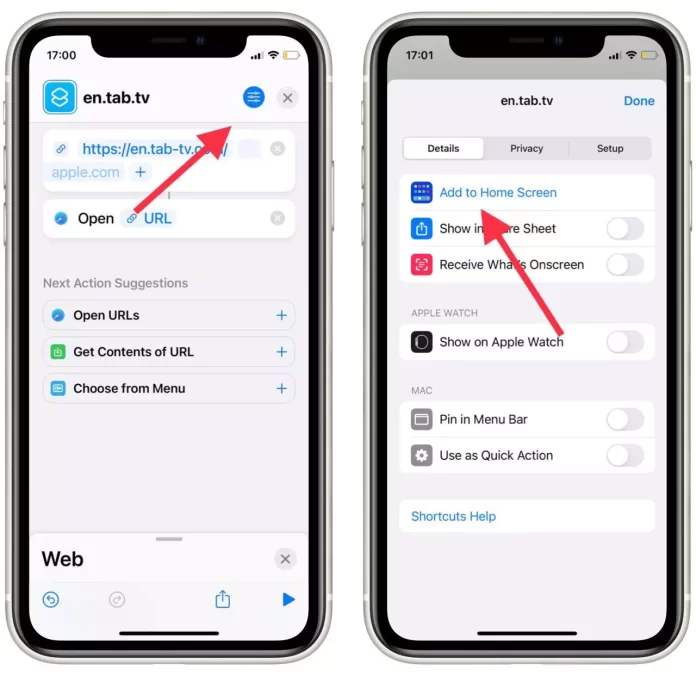
Después de eso, haz clic en el icono en la esquina superior derecha.
Selecciona Añadir a pantalla de inicio en la lista desplegable.
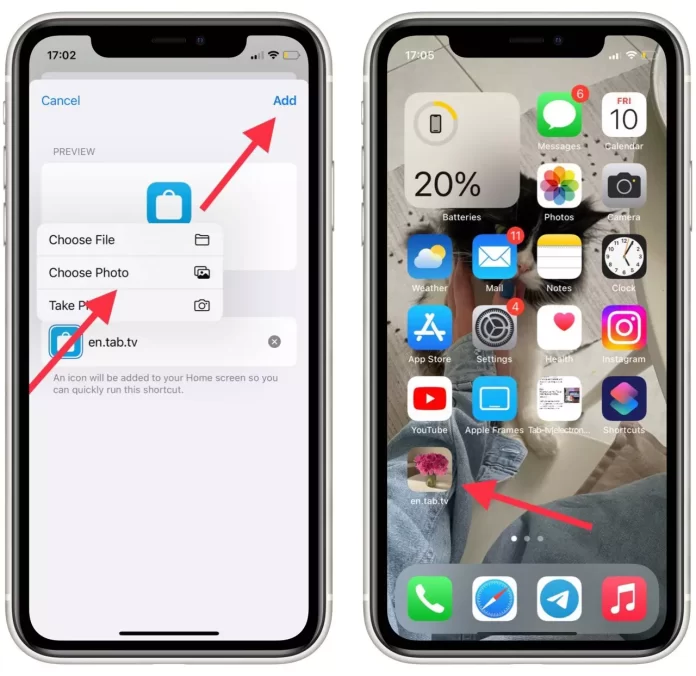
Luego dale un nombre a tu acceso directo y elige una imagen para que se vea bien en la pantalla de inicio.
Después de eso, haz clic en el botón Añadir.
En iOS puedes crear cientos de accesos directos, cada uno con diferentes acciones para simplificar tus tareas y mejorar tu eficiencia.